イラスト・マンガ学科あります【アミューズメントメディア】
スポンサーリンク
 デジタルイラストを描く際の「画材」は「パソコン」ですね。タブレットやキーボードを使用して画面を見ながらイラストを描いていきます。
デジタルイラストを描く際の「画材」は「パソコン」ですね。タブレットやキーボードを使用して画面を見ながらイラストを描いていきます。
最初は戸惑いながら操作して行くのですが…慣れてくると一つ一つの操作がちょっと面倒くさい…なんて事ありませんか?
イラストの拡大にもツールにカーソルを合わせてクリック等々、操作に慣れて行けば行くほど億劫になっていくかもしれません。
デジタルイラストは基本的にイラストの効率を上げる事が大事です。慣れてきた際に強い味方になってくれるのが「ショートカット」です。
今回はそんなショートカットに付いて見て行きたいと思います。どうぞお付き合い頂けると幸いです!!
ショートカットキーって?
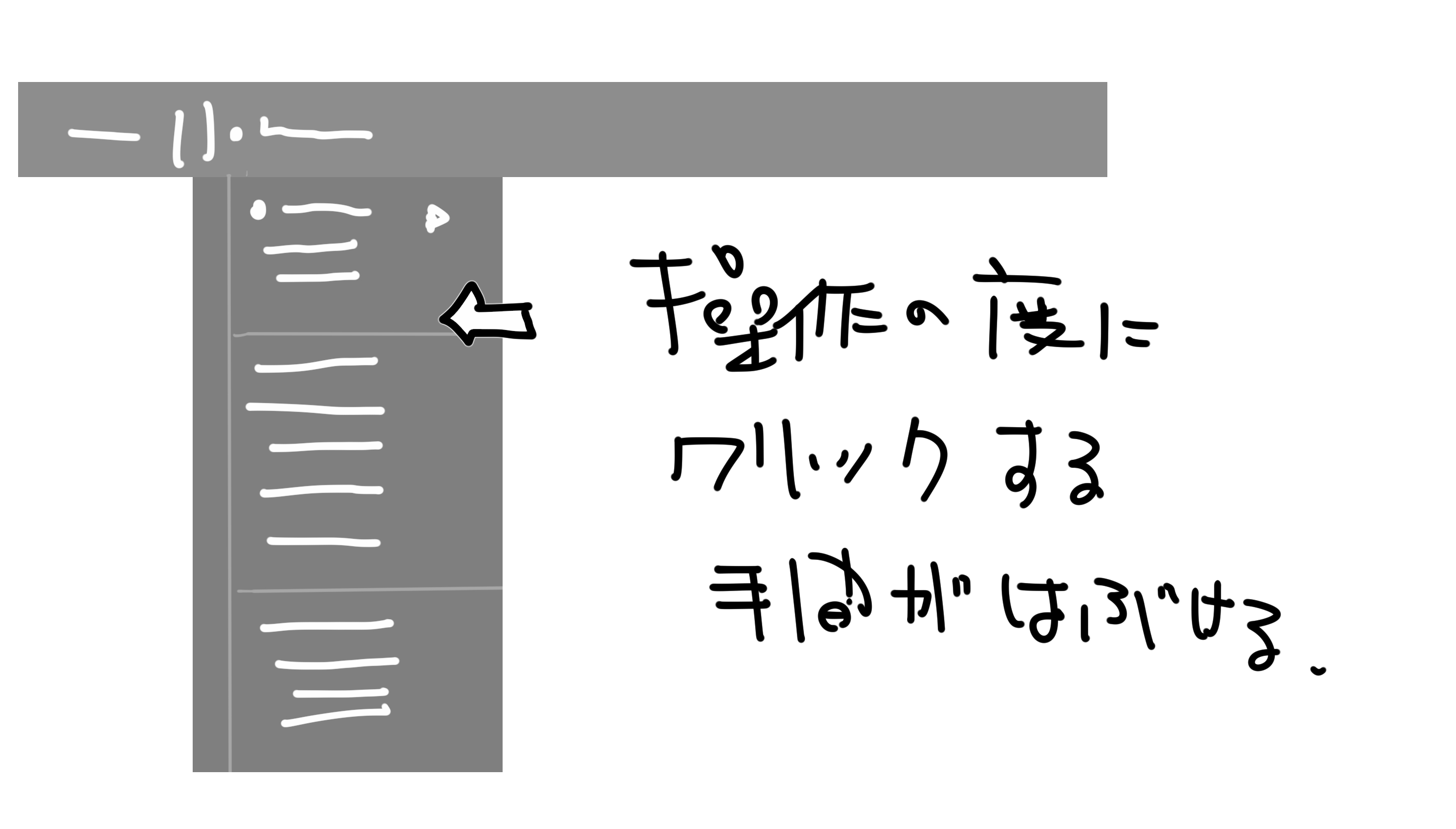 ショートカットキーはメニューからカテゴリを選びクリックという工程を省き、キーボードのキーを2~3個同時押しでそのメニューや操作が出来るキー操作…とでも言うのでしょうか?
ショートカットキーはメニューからカテゴリを選びクリックという工程を省き、キーボードのキーを2~3個同時押しでそのメニューや操作が出来るキー操作…とでも言うのでしょうか?
パソコン操作する上でも再起動や取り消し等々で各種、設定がされております。OS事に設定が多少異なりますがCtrl+Bで「お気に入りの整理」やCtrl+Cでコピー等々が出来ます。
↓↓↓↓↓↓↓↓
イラスト・マンガ学科あります【アミューズメントメディア】
スポンサーリンク
まず覚えると便利なモノは?
 クリップスタジオにも様々な操作のショートカットキーが設定されています。全部ですとちょっと覚えるのが大変だと思いますので今回は、「最初に覚えて置くと楽」なショートカットキーを紹介したいと思います。
クリップスタジオにも様々な操作のショートカットキーが設定されています。全部ですとちょっと覚えるのが大変だと思いますので今回は、「最初に覚えて置くと楽」なショートカットキーを紹介したいと思います。
最初は、使いながら操作が出来るショートカットキーを覚えると良いと思います。特に紙の回転や移動等は操作の為に作業を手放すというやり方ですとかなり効率が悪いでしょうし。
Shift+スペース
回転、のショートカットキーになります。こちらは回転の説明でも行いましたが、ブラシで線を描く際にキャンバスを見ながら線が引き易い方向へ回転した方が効率が良いですのでイラストのペン入れをする際にはこのキー操作を使いながら慣れて行くと良いと思います。
スペースキー+ドラッグ
キャンバス移動、拡大や縮小をした際に描きたい場所から離れてしまった場合にそこへ移動する事が出来ます。
Ctrl++
キャンパスの拡大、キャンパスを拡大する事が出来ます。線画を描いている際拡大を行いたい場合に便利です。
Ctrl+-
キャンパスの縮小、キャンパスを見易い大きさに縮小する事が出来ます。
Ctrl+z
取り消し、描写した線や操作を一つ前の工程に戻したい場合に便利です。線画で失敗した際には消しゴムを使用するより取り消し操作をした方が綺麗に仕上がりますからね
Ctrl+y
やり直し、取り消しをやり過ぎた場合戻る事が出来ます。
…以上が個人的には最初に覚えて置くと良いと思うショートカットキーでしょうか?他にもCtrl+Aで全てを選択、Ctrl+dで選択解除等々のショートカットキーの操作がありますのでこちらも余裕がありましたら覚えていると便利だと思います。
上記のショートカットキーで物足りない…という人は、編集やファイル等々のメニューを選択→操作を確認すると操作名称の横にショートカットキーが掲載されているので編集メニューやレイヤー操作等で覚えたい操作がありましたらそこからどんどん覚えて行くと良いかと思います。
ショートカットキーを効率的に使うには?
 ショートカットキーを使用するという事はキーボードを良く使用する事にも繋がります。タブレットにはShihtやctrlのキーは入っていますが他のアルファベットキーは操作出来ません。その場合はやはりキーボードも余裕を持って使用出来るデスクが必要になってしまいます。
ショートカットキーを使用するという事はキーボードを良く使用する事にも繋がります。タブレットにはShihtやctrlのキーは入っていますが他のアルファベットキーは操作出来ません。その場合はやはりキーボードも余裕を持って使用出来るデスクが必要になってしまいます。
作業机を広く取るか、多少重なってもコンパクトにするか…と結構な収納術が必要になってしまう…かもしれませんね。
まとめ
作業環境やキー操作と、コレを絶対という事はありませんが…最初に覚えて置くと自分が楽なキー、自分の描き易い作業環境を吟味していくのもデジタルイラストの醍醐味かもしれませんね。
自分が一番良い環境を組み立てて行って下さい!!
今回もお付き合い頂きありがとうございました!!
↓↓↓↓↓↓↓↓
イラスト・マンガ学科あります【アミューズメントメディア】
↓あなたの特技を活かしませんか?
お仕事の種類は246種類!在宅ワークならクラウドワークス
★ヒューマンアカデミー★
※イラスト・キャラクターデザイン講座あります☝︎
ココナラ でイラストを依頼する
↓↓↓↓↓↓↓↓
イラスト・マンガ学科あります【アミューズメントメディア】
スポンサーリンク









